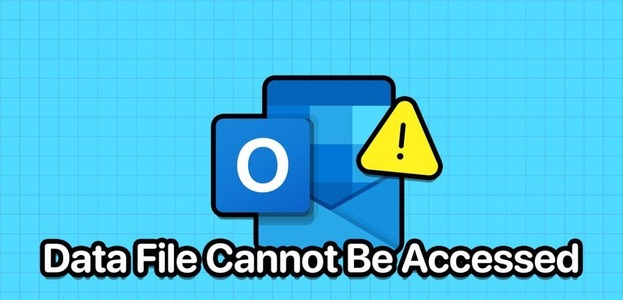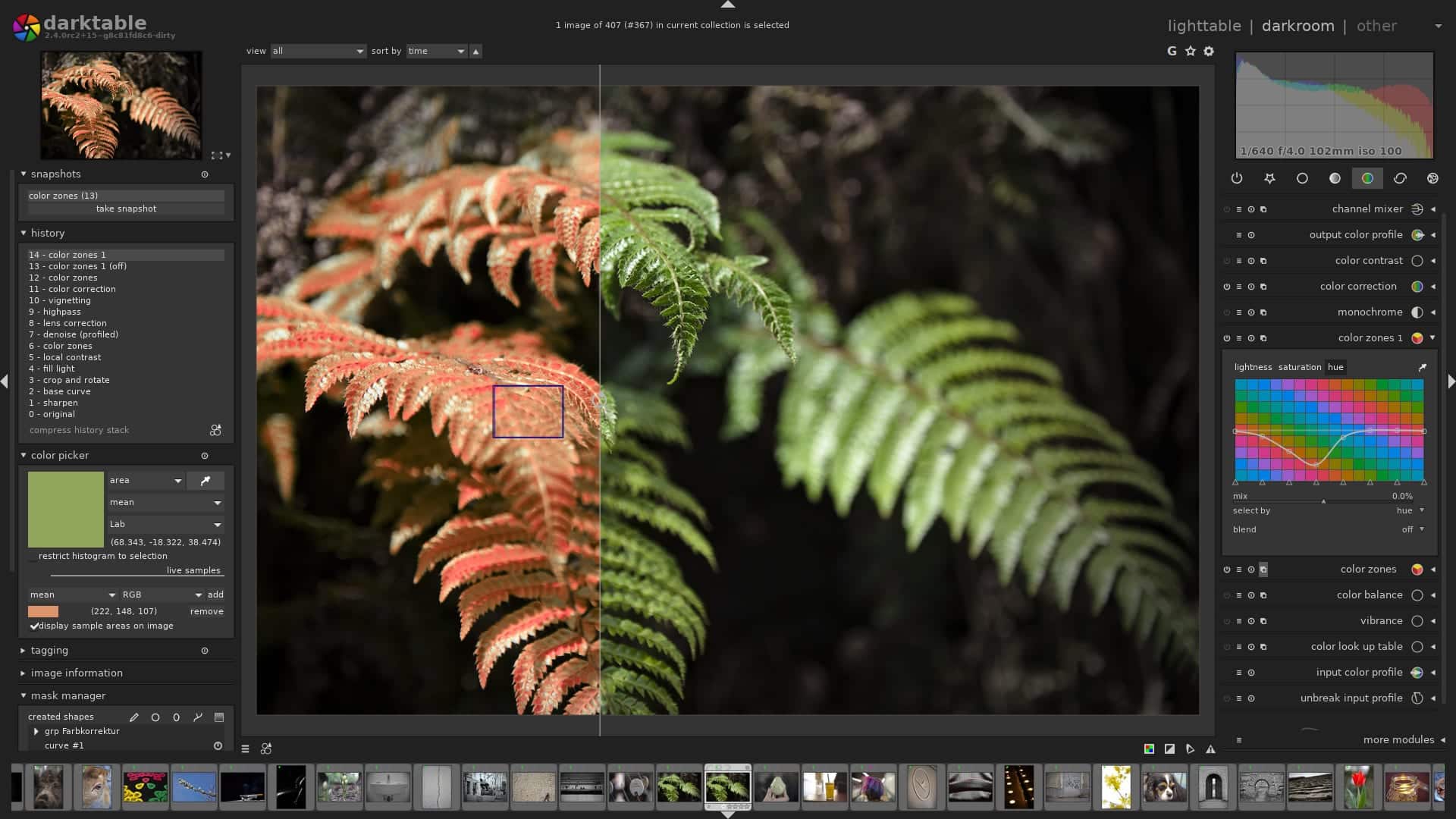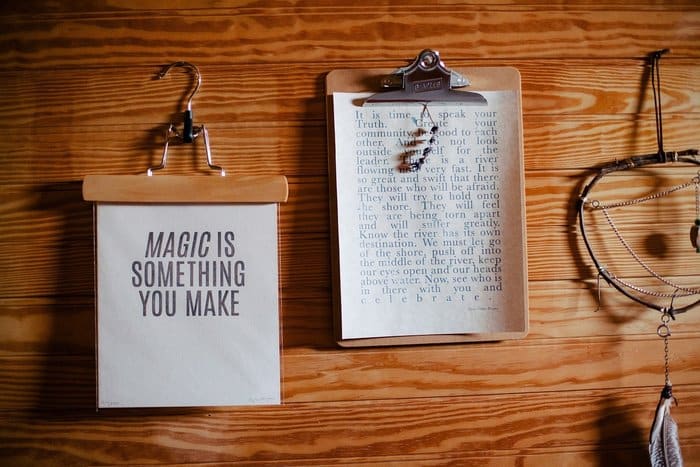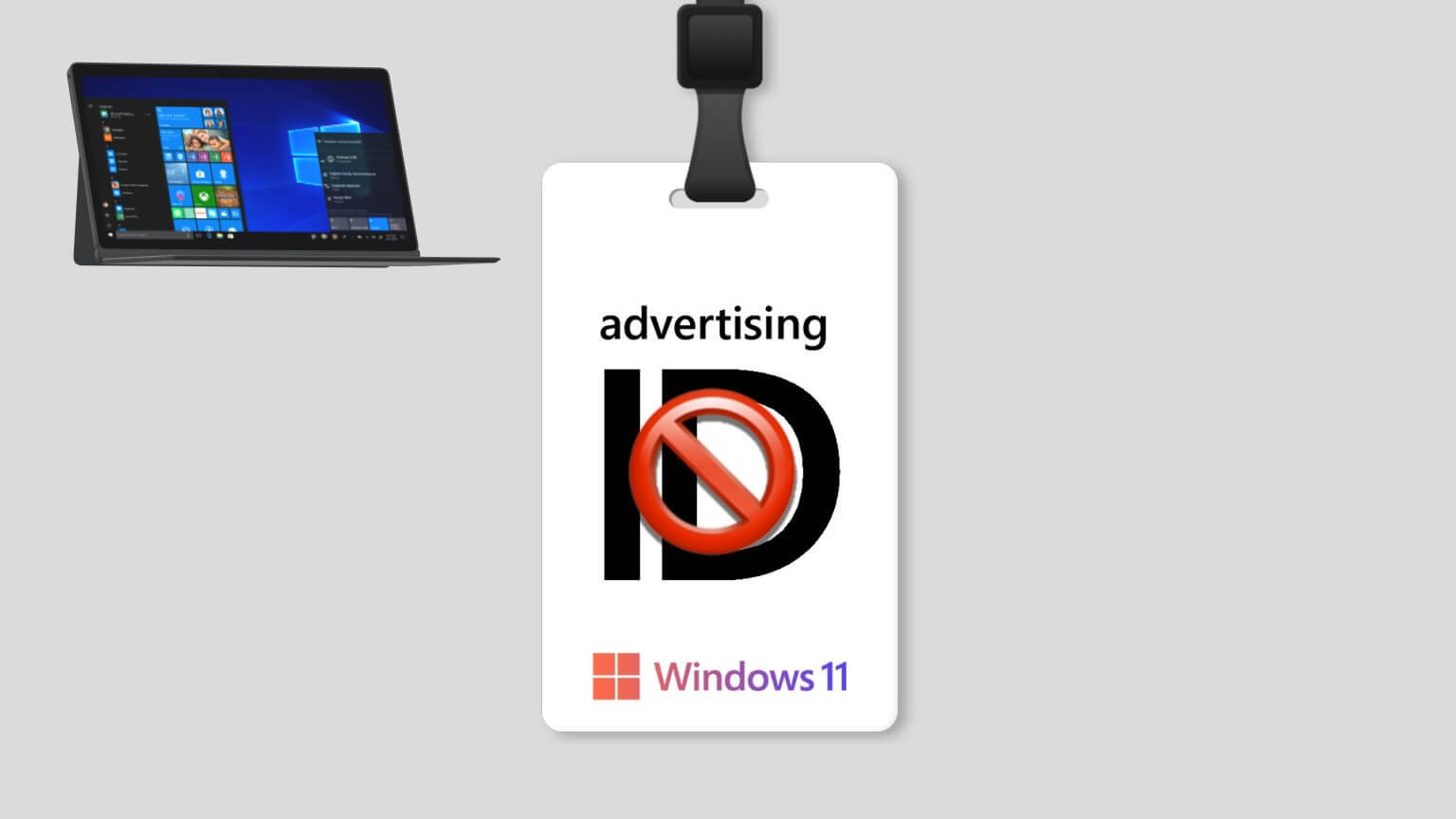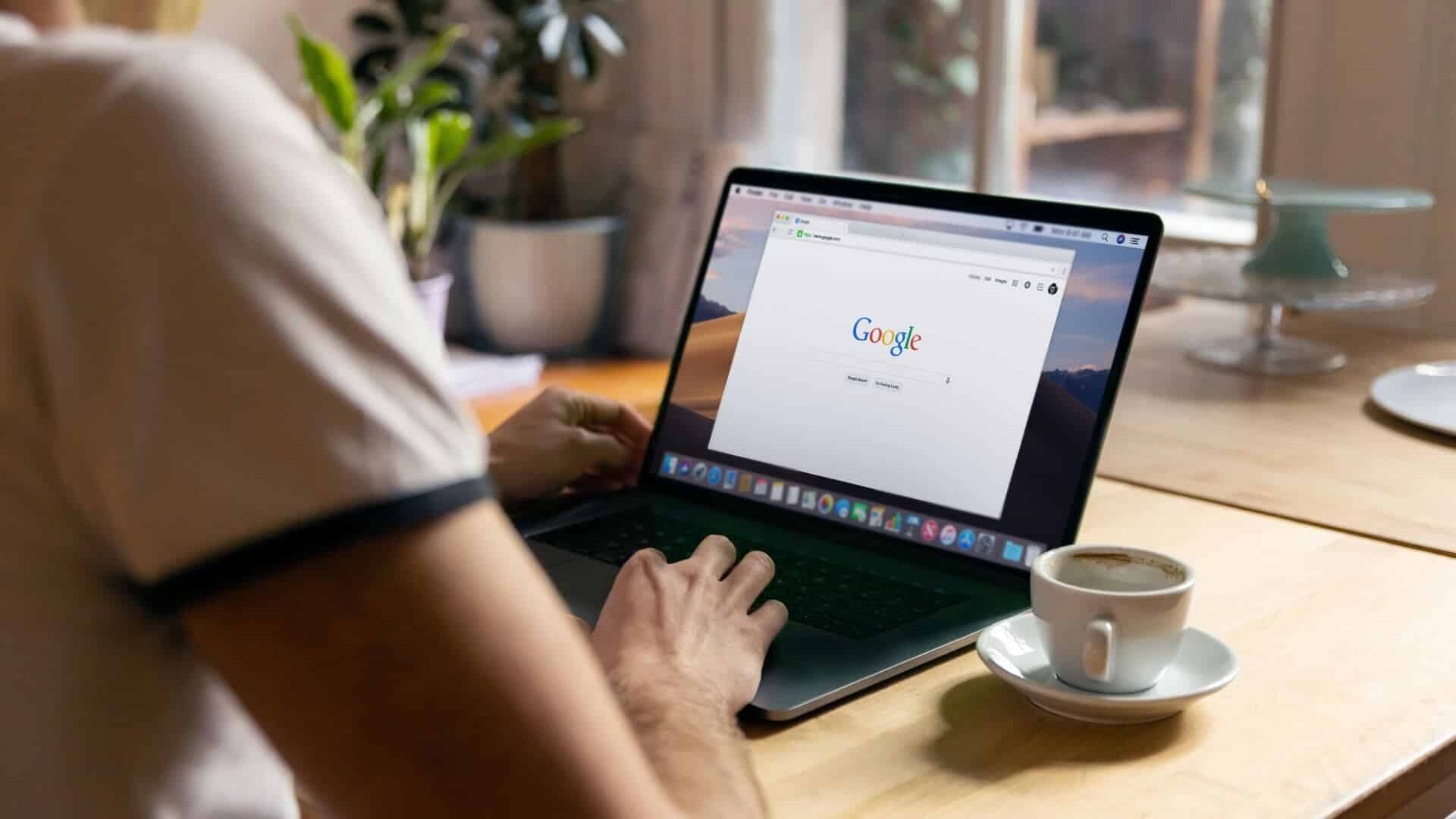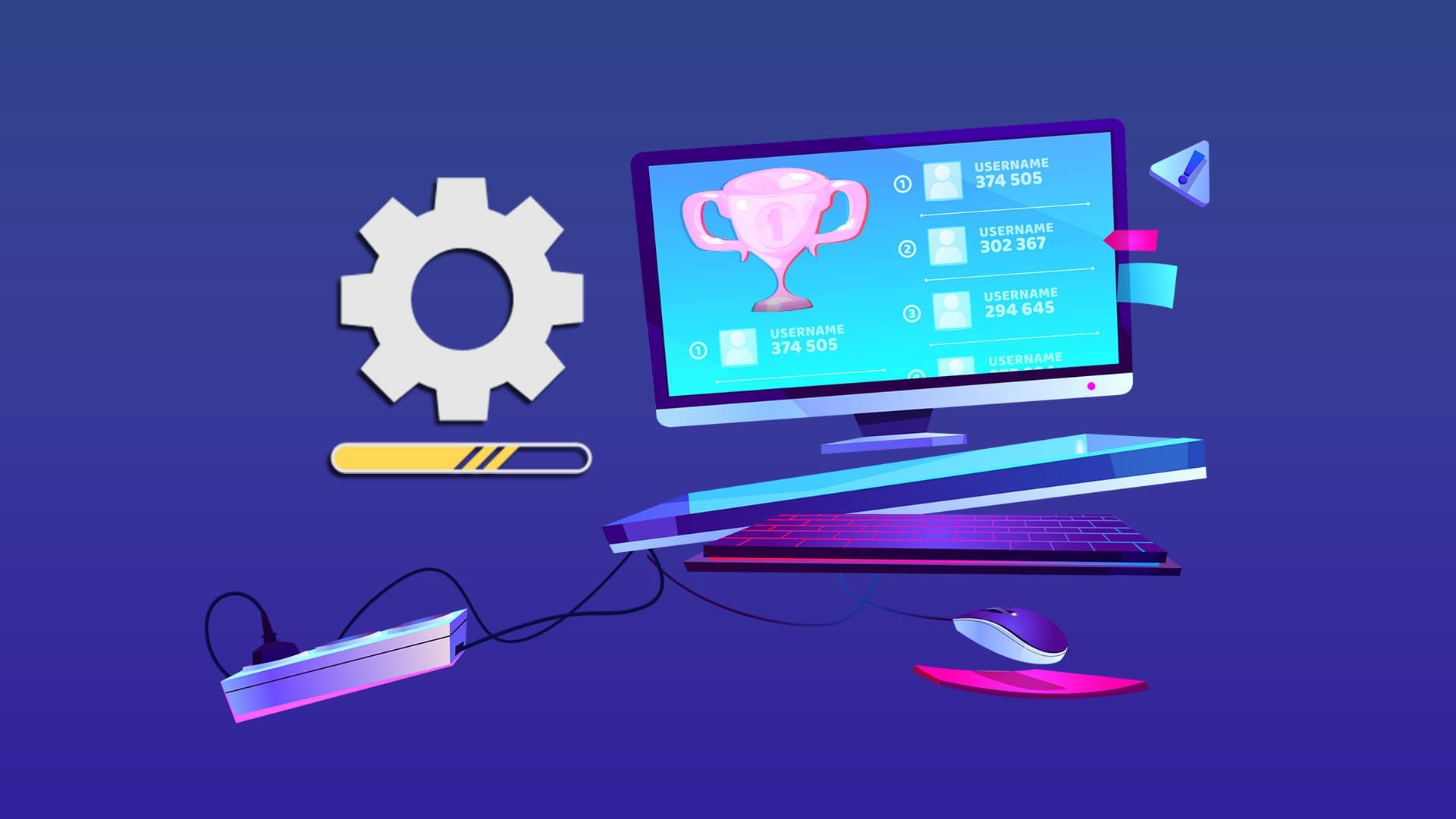Den lyserøde skærm af døden (PSoD) er et almindeligt problem for brugere af Windows 10 og Windows 11. Det opstår på grund af forkert installerede Windows-opdateringer, overophedning eller defekt ekstern hardware. Selvom de fleste antager, at en genstart vil løse problemet, gør det ikke det. Vi har samlet måder at løse den lyserøde skærm af døden på Windows 10 og Windows 11.

En almindelig årsag til den lyserøde skærm er overophedning af GPU'en og CPU'en. Dette skyldes ofte tilstoppede eller beskadigede computerdele. Heldigvis kan du fjerne støv og snavs ved at rense eller blæse dem ud. Du kan også udskifte beskadigede dele, hvilket kan være den eneste måde at rette fejlen på. Alternativt, Tjek for driverproblemer Eller afinstallerede periferiudstyr eller overclocking.
Varsel: Nogle løsninger virker kun, hvis Windows starter, og du kan få adgang til skrivebordsskærmen.
1. Opdater de nødvendige grafikkortdrivere.
Hvis dit system har forældede grafikdrivere, forårsager dette sandsynligvis overophedning. Dette gælder især for ældre bærbare computere. Derfor bør du opdatere dine grafikdrivere for at løse problemet med den lyserøde skærm i Windows 10 og Windows 11. Sådan gør du.
Trin 1: Tryk på tasterne Windows + X og vælg en mulighed Enhedshåndtering.
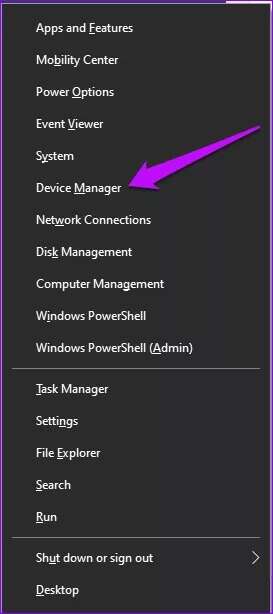
Trin 2: Dobbeltklik Displayadapter For at se listen grafikkort.
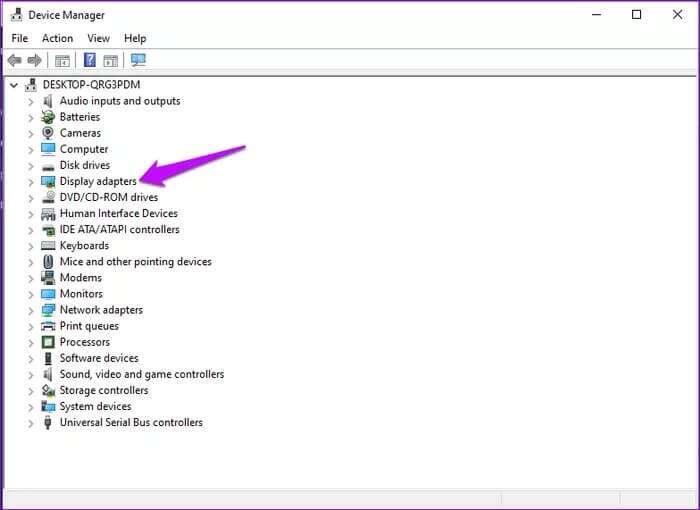
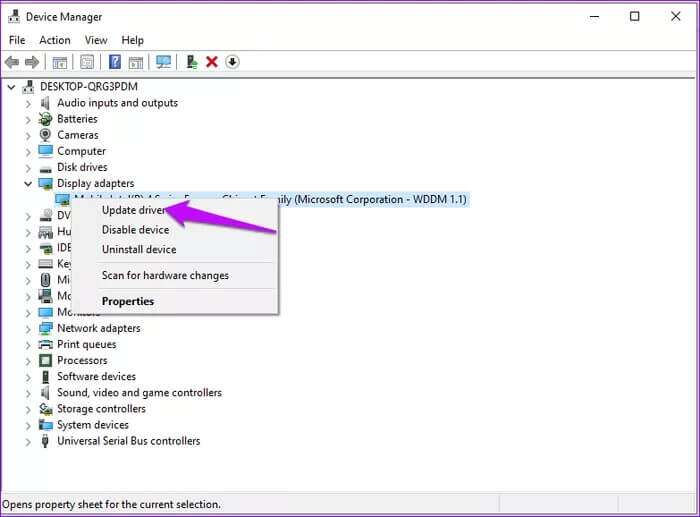
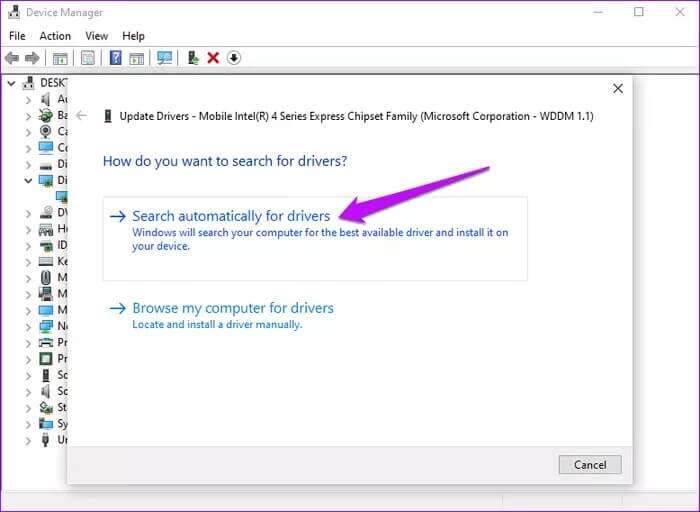
Hvis din computer kører Windows 11, behøver du ikke at opdatere drivere via Enhedshåndtering. Du kan gå til fanen Windows Opdatering og bruge valgfrie opdateringsfunktioner. Sådan gør du.
Trin 1: Åben Indstillinger Ved at trykke på tasterne Windows + I.
Trin 2: Find Windows Update-sektionen og klik på den.
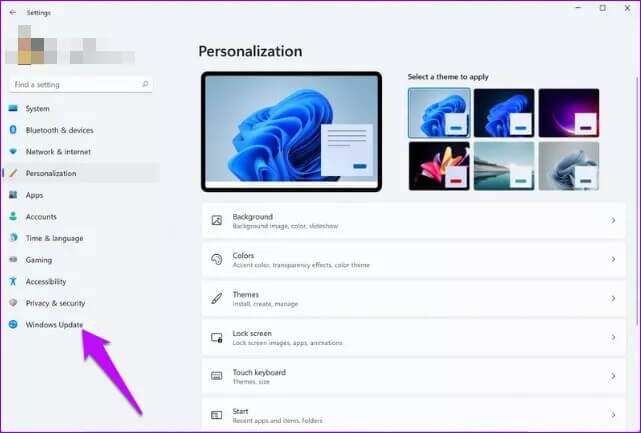
Trin 3: Vælg i det næste vindue Avancerede indstillinger.
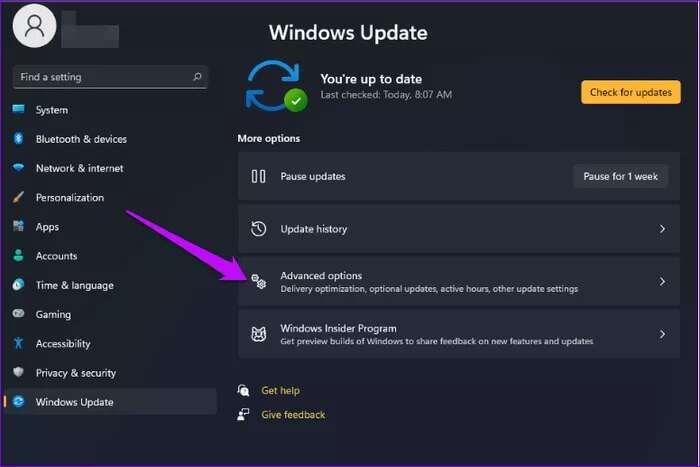
Trin 4: Tryk derefter på Valgfri opdateringer.
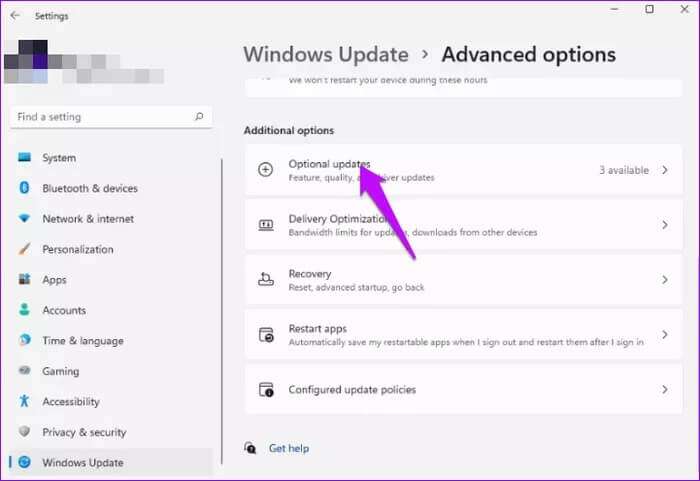
Trin 5: Find chauffører som skal opdateres og identificeres Download og installer.
Sørg for, at din skærm nu fungerer normalt. Hvis ikke, kan du prøve Afinstaller de senest tilføjede programmer. Sådan gør du.
Trin 1: skrive kontrolpanel i baren Windows-søgning Klik derefter på at åbne For at få adgang til programmerne.

Trin 2: Klik på Programmer og funktioner.
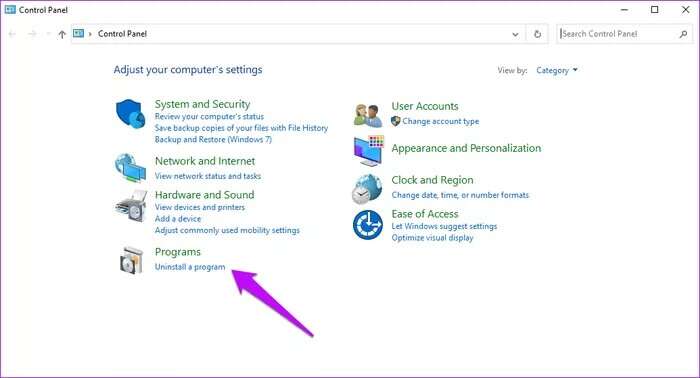
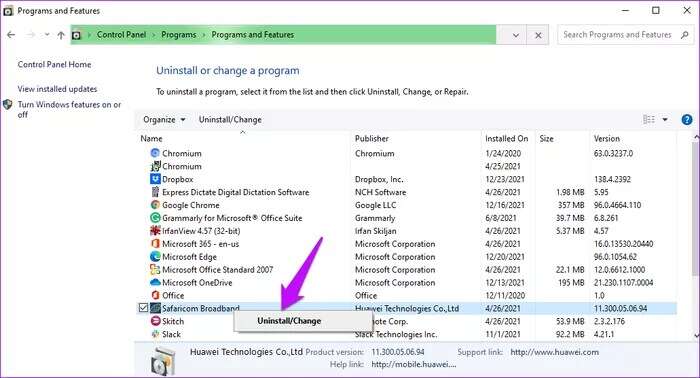
Genstart din computer, og kontroller, om alt fungerer normalt.
2. Kontroller GPU-temperaturen.
Nogle gange kan den lyserøde skærm af død være forårsaget af en overophedet GPU-chip, der forstyrrer computerens drift.
Start med at kontrollere din GPU's temperaturområde først. Sådan gør du.
Trin 1: Åben Jobliste Ved at trykke på tasterne Ctrl + Shift + Esc.
Trin 2: Øverst i fanerne skal du klikke på Præstation. Vælg en mulighed GPU Og se Temperaturer.
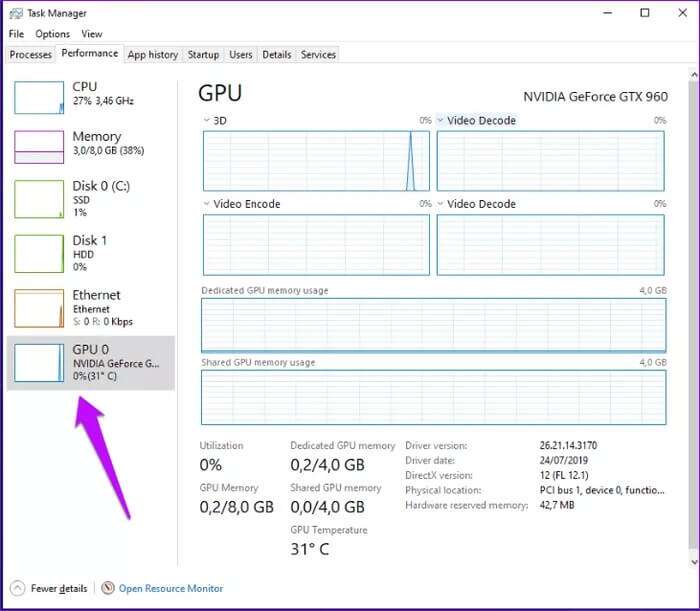
Hvis temperaturerne er uden for det normale område på 65 til 85 °C (149 til 185 °F), skal du overveje måder at sænke dem på. Hvis det er muligt, så iværksæt aktiviteter, der påvirker GPU-temperaturerne.
Alternativt kan du overveje at deaktivere overclocking. Her er hvordan du identificerer og ændrer overclocking-indstillinger.
Trin 1: Klik på bjælken Windows-opstart og vælg forberedelse.
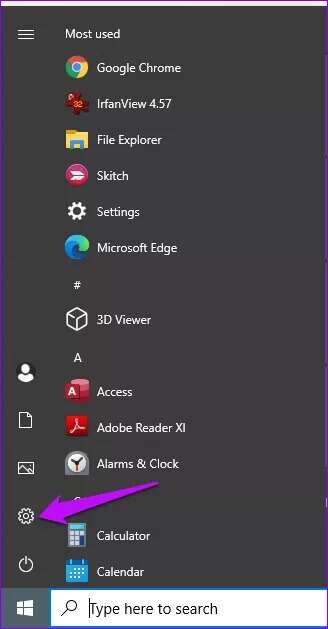
Trin 2: Klik på Opdatering og sikkerhed.
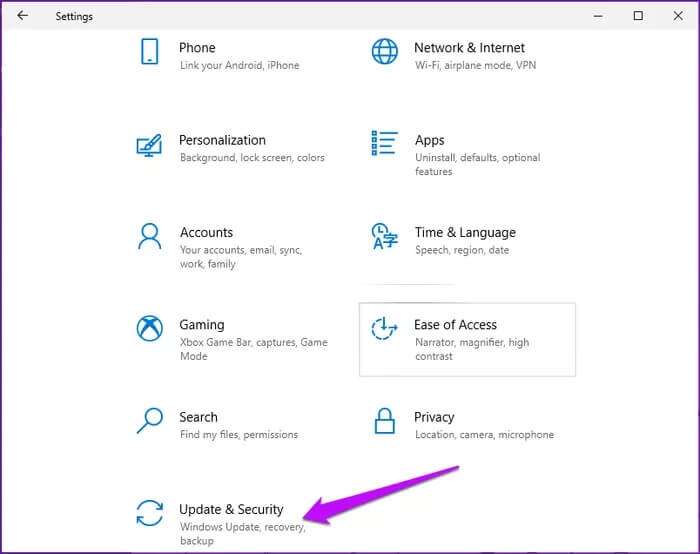
Trin 4: Klik på Option Avanceret opsætning og vælg Genstart Tjek nu for problemer.
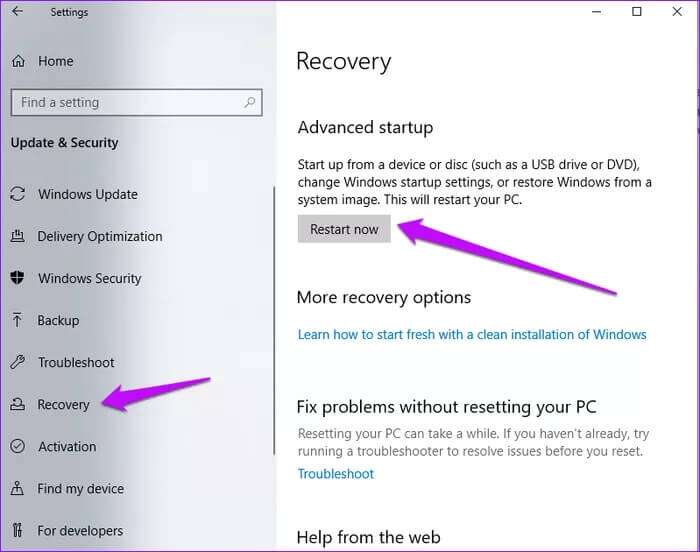
Trin 5: Vælg i det næste vindue finde fejlene og løse det.
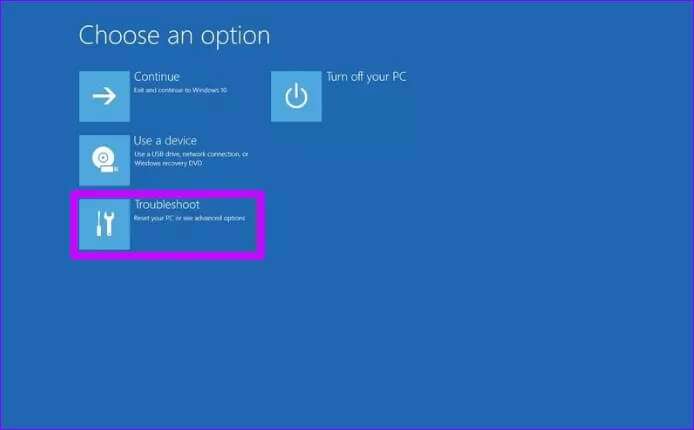
Trin 6: Klik på Avanceret indstilling og vælg UEFI-firmwareindstillinger.
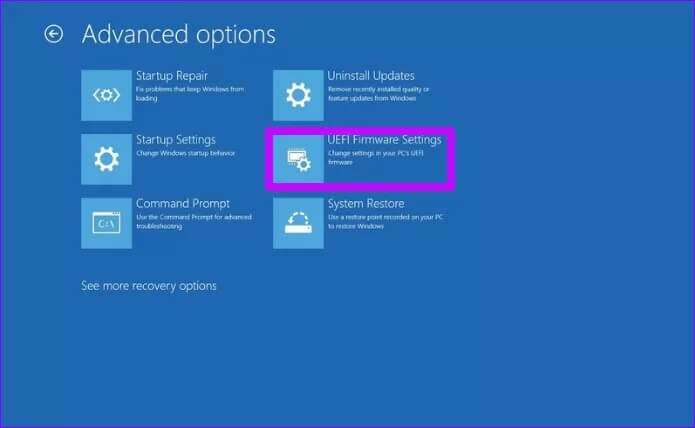
Trin 7: Klik på Genstart At åbne BIOS.
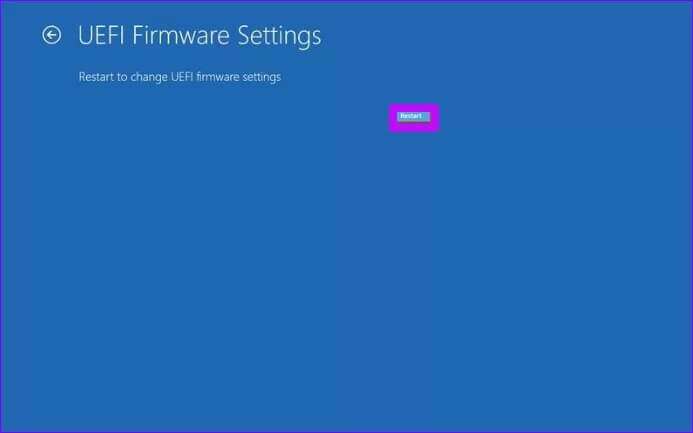
Trin 8: Vælg på den næste skærm Avancerede indstillinger og vælg en mulighed OverclockingÅben identifikationsfil Hvis den er aktiveret, skal du deaktivere den.
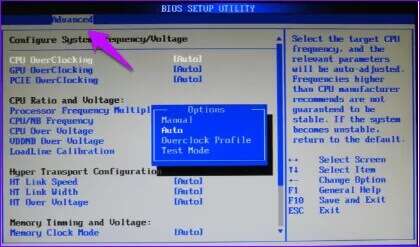
3. Frakobl og tilslut eksterne enheder igen.

Løse eller beskadigede eksterne enheder kan også forårsage en lyserød skærm (Pink Screen of Death). For at løse problemer med eksterne enheder skal du fjerne og tilslutte komponenterne igen.
Husk dette for at udelukke eventuelle problematiske komponenter. Det er bedst at tilslutte eksterne enheder én efter én. Sørg også for at finde erstatninger til problematiske enheder.
4. Test skærm og grafikkort på en anden computer

Problemer med skærm og grafikkort kan også forårsage den lyserøde skærm. Det er bedst at kontrollere for et hardwareproblem ved at teste skærmen, kablerne og grafikkortet på en anden enhed.
Først kan du udskifte dit gamle grafikkort med et nyt for at se om problemet løser. Alternativt kan du tilslutte en anden skærm til din computer.
Overvej også at udskifte gamle og slidte kabler. Sørg for, at kablerne er korrekt tilsluttet din computer.
5. Ren bootydeevne
vil bestemme Rengør støvle Visse serviceproblemer på din computer. Sådan udfører du en ren opstart på din computer.
Trin 1: Klik på Windows + R-tasterne Og skriv msconfig .ي søgelinje.
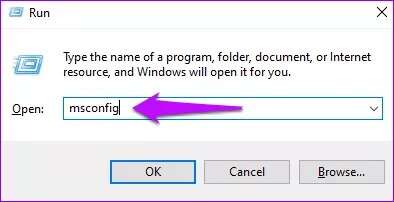
Trin 2: Vælg fane Generel og under Valgfri opstart , Find Download startelementer.
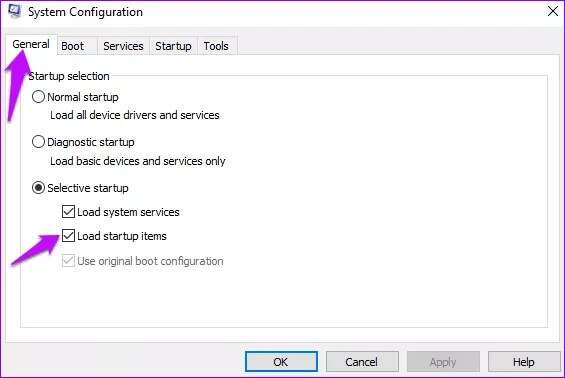
Trin 4: Find Alle andre tjenester og klik på slå alt fraKlik derefter på "Implementering" Derefter "OKAY" for at gemme ændringerne.
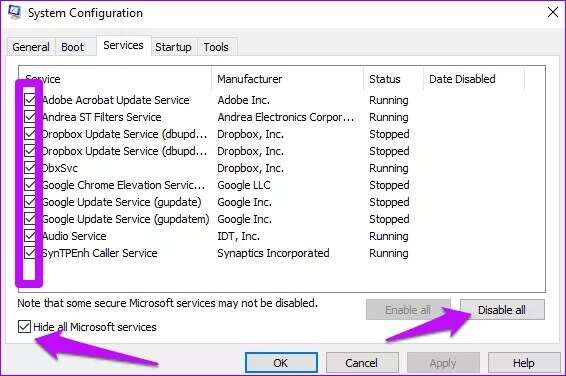
Trin 6: Klik på Åbn Jobliste.
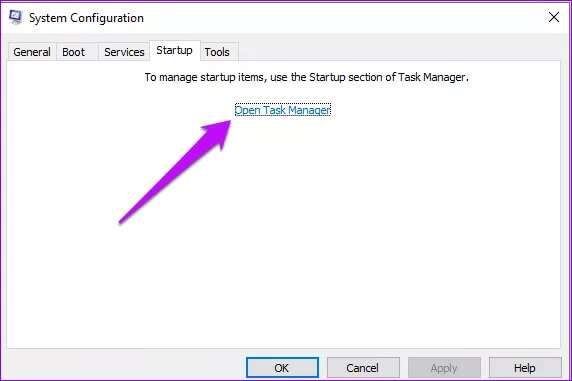
Trin 7: Klik på Elementer, der starter automatisk og klik på handicappet.
Genstart din computer, og dette burde resultere i en ren opstart af dit system.
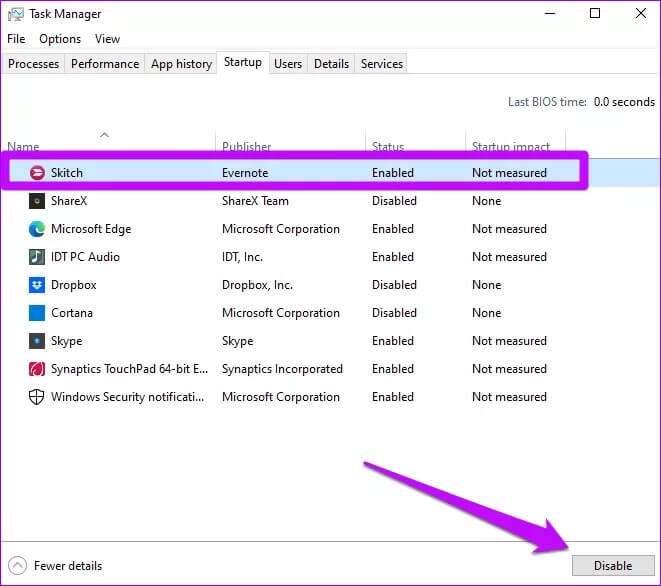
Reparation af lyserød skærm
Opdatering af dit system eller løsning af hardwareproblemer kan hjælpe med at løse den lyserøde skærm af død. Andre løsninger inkluderer at rulle tilbage til tidligere software eller udføre en ren opstart. Overvej desuden en grundig rengøring af din computer. Husk også, at åbning af din computer og rengøring af følsomme komponenter bør udføres af en certificeret professionel eller under ekspertvejledning.